Mac中的Shadowsocks客户端
Mac下的Shadowsocks客户端也有不止一个。
用过的有:
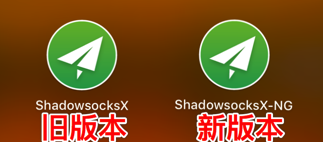
ShadowsocksX- 对应下载地址是:ShadowsocksX-2.6.3.dmg
ShadowsocksX-NG- 之所以换用ShadowsocksX-NG:
- 某ss服务商改用新加密算法
chacha20-ietf-poly1305后,而ShadowsocksX不支持,所以才换用ShadowsocksX-NG的。
- 某ss服务商改用新加密算法
- 之所以换用ShadowsocksX-NG:
两个版本的功能和使用方式,基本上没太大区别。
下面主要来介绍ShadowsocksX-NG的使用。
Mac版ss客户端:ShadowsocksX-NG
下载和安装ShadowsocksX-NG
从Github中下载:Releases · shadowsocks/ShadowsocksX-NG
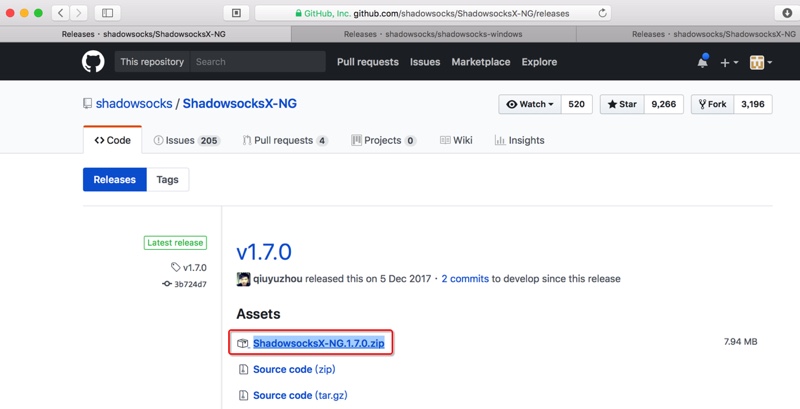
解压下载得到的ShadowsocksX-NG.1.7.0.zip得到app文件:ShadowsocksX-NG.app
把ShadowsocksX-NG.app拖动到应用程序Application文件夹,即可:
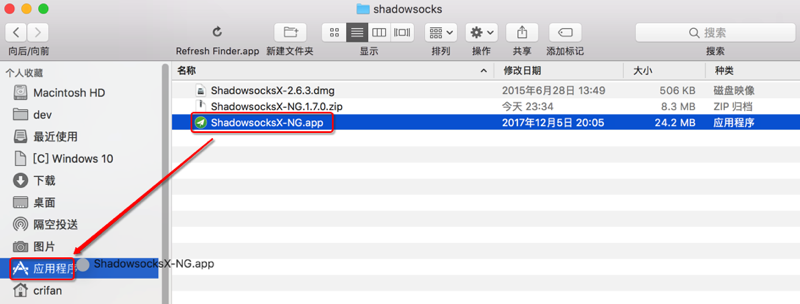
运行ShadowsocksX-NG
安装后,从LaunchPad中:
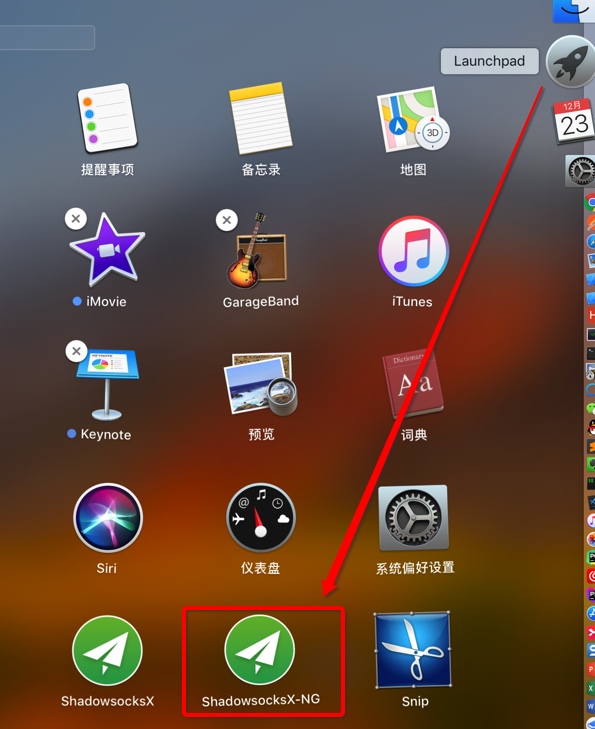
或从 应用程序中也可以找到:
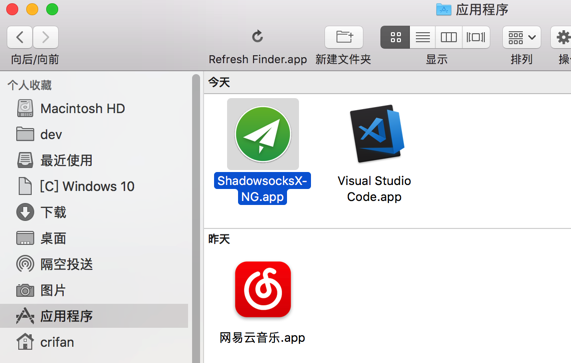
Shadowsocks-NG,点击以启动:
当前Shadowsocks-NG的版本是最新的1.7.0:
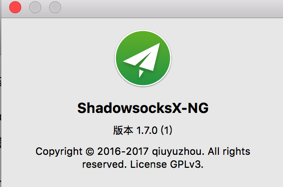
ShadowsocksX-NG中添加服务器配置信息
如之前介绍,有三种办法添加ss服务器的配置信息:
- 一次性导入json配置文件
- 可以添加所有的服务器配置
- 通过扫描二维码添加
- 只能一个个添加服务器
- 手动输入服务器的域名,密码,加密方式等信息
- 只能一个个添加服务器
下面分别介绍:
一次性导入json配置文件
可以导入(别人配置好后导出的)json配置文件,可以实现一次性批量导入所有服务器信息
服务器 - xxx -> 导入服务器配置文件
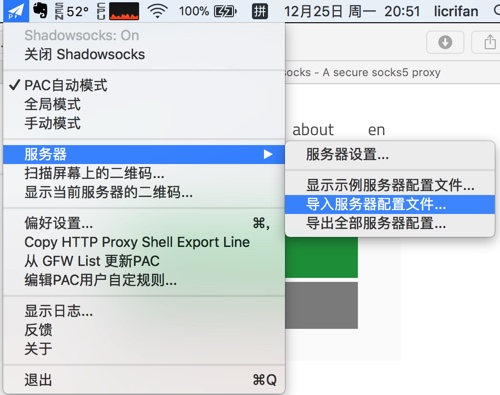
然后选择(之前别人整理好的,导出的)json配置文件:
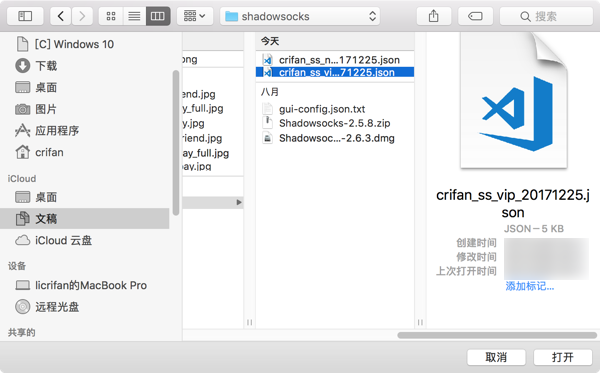
稍等,提示导入成功:

即可(一次性批量)导入对应(多个)服务器:
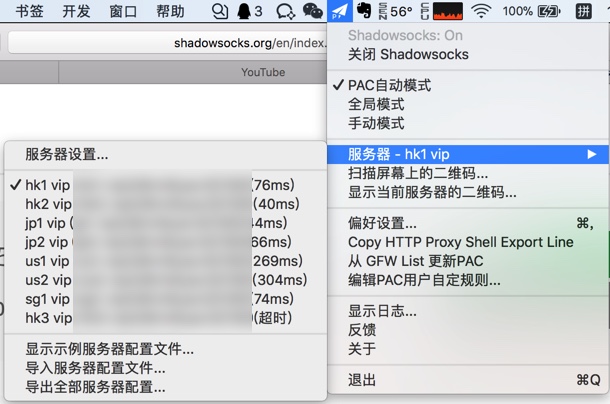
通过扫描二维码添加
前提是已经有了对应的服务器的二维码
购买了ss服务后,可以通过后台管理页面中找到对应二维码。
此处去登录后台管理页面,点击二维码:
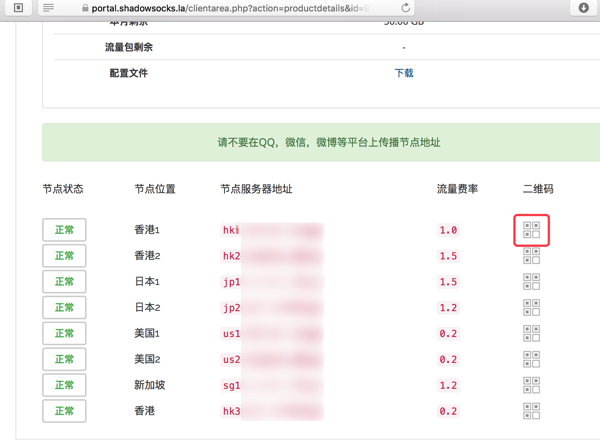
会弹出二维码:
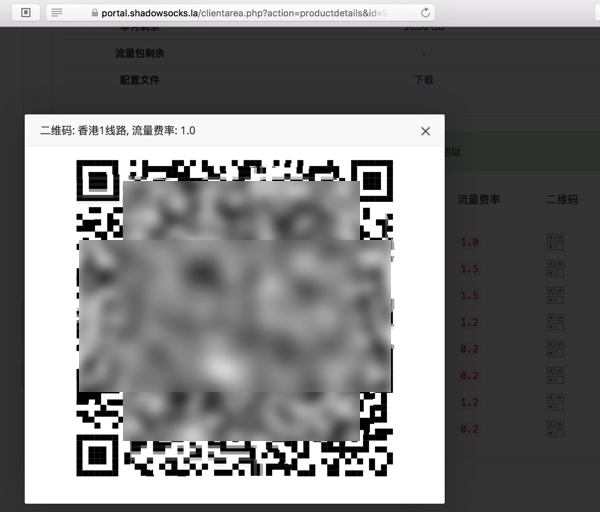
然后点击ShadowsocksX-NG的菜单 -> 扫描屏幕上的二维码
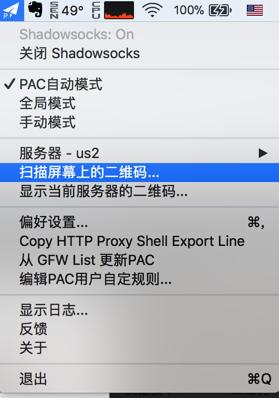
会自动识别屏幕上(刚才页面中弹出的)二维码,扫描成功后会提示:

如此,每个服务器都点击一下对应二维码,用Shadowsocks-NG去扫码,即可添加对应服务器。
手动输入服务器的域名,密码,加密方式等信息
点击 服务器 - xxx -> 服务器配置
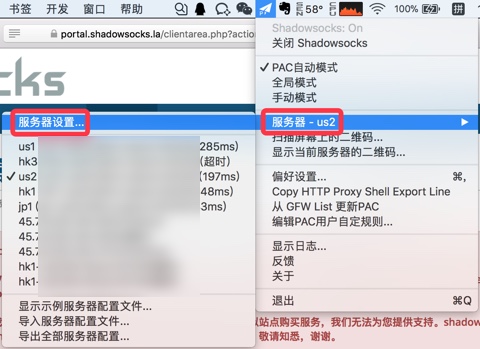
会弹出设置界面,点击左下角的加号➕,然后填入对应配置信息:
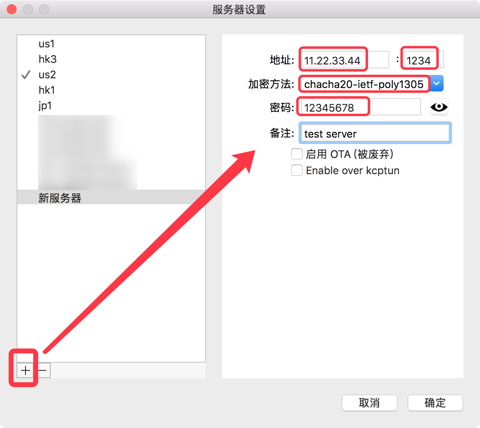
- 地址:[必填]服务器的IP或域名地址
- 对应着:
节点服务器地址
- 对应着:
- 端口:[必填]端口号
- 对应着:
服务端口
- 对应着:
- 加密方法:[必填](现在最新的加密方法是)
chacha20-ietf-poly1305- 对应着:
加密方式
- 对应着:
- 密码:[必填]密码
- 对应着:
登录密码
- 对应着:
- 备注:[选填]
- 自己填个自己觉得容易识别的好记的名字
- 比如: hk1
然后点击确定。
用同样方法,一个个的去添加其他的服务器配置。
ShadowsocksX-NG其他使用相关的配置
在添加了ss的服务器之后,接着去介绍如何使用ShadowsocksX-NG客户端。
打开/启用Shadowsocks
先去打开SS的客户端,选择打开Shadowsocks
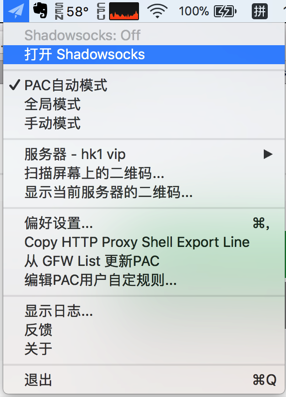
如此,即可去畅游互联网了,可以去打开本来无法访问的而现在可以访问的,比如:
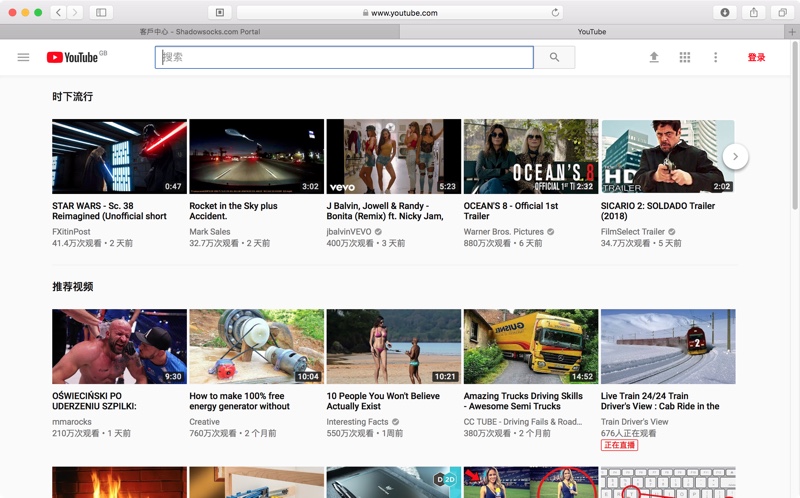
当然,下面还是可以去根据需要去更改对应的设置的:
选择工作模式
如果不想要看下面的模式的详细解释,那么直接使用默认的PAC自动模式即可。
关于不同工作模式的解释:
PAC自动模式- 让Shadowsocks-NG去(根据设置中的GFW List)自动识别在打开网页时,是否需要翻墙
- 推荐:普通小白用户使用此模式
- 比如打开国内的百度,腾讯,网易等网站,不需要翻墙
- 比如打开国外的google,youtube等需要翻墙
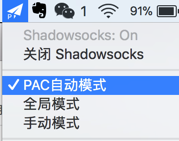
- 让Shadowsocks-NG去(根据设置中的GFW List)自动识别在打开网页时,是否需要翻墙
全局模式- 强制对于所有打开的网页都是用翻墙
- 优点和使用场景:对于部分页面,有些网页用自动模式打不开,则可以尝试全局模式,往往可以打开
- 缺点:如果对于本身无需翻墙的国内网站,比如百度也强制翻墙的话,访问速度可能会降低
- 强制对于所有打开的网页都是用翻墙
手动模式- 提示:一般人很少用
- 设置为手动模式后,需要自己去
编辑PAC用户自定规则,添加自己定义的规则,决定哪些页面翻墙,哪些页面不翻墙。
选择用哪个服务器去翻墙
在添加了多个服务器后,可以点击 服务器 - xxx -> 去选择切换为自己需要的服务器:
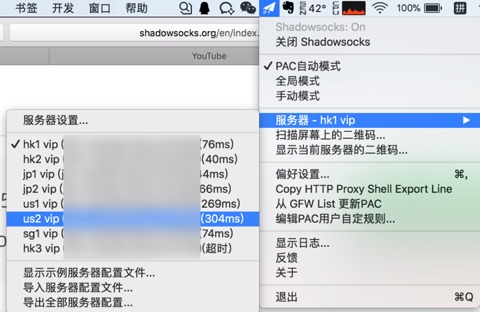
即可切换到(自己平时经常使用的,觉得速度和稳定性都不错的)us2的服务器:
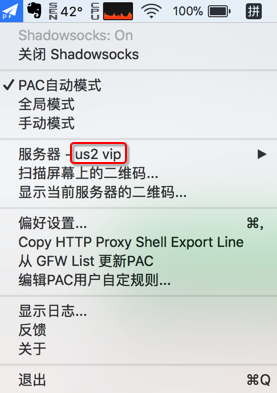
设置开机启动
想要每次开机自动启动的话,可以去:偏好设置
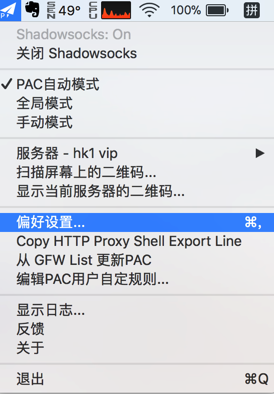
勾选上开机启动
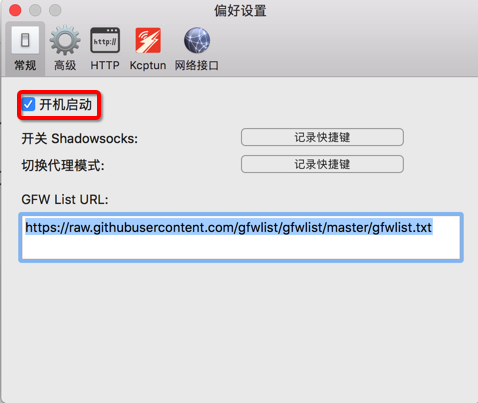
把当前所使用的ss服务器信息分享给别人
如果想要把当前你正在使用的ss的服务器的(地址,端口,密码,加密方式等)配置信息分享给别人,则可以:
选择显示当前服务器的二维码
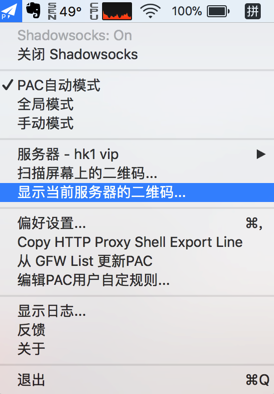
即可显示出当前服务器的二维码:
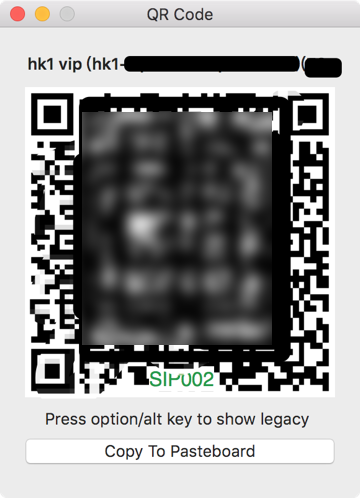
供其他人使用。
比如:别人用手机中的ss客户端去扫码添加该ss服务器到自己的客户端中。